Краш сампа при запуске является довольно распространенной проблемой, с которой сталкиваются многие игроки. Ничего не поделаешь, бывает. Однако не стоит паниковать и сразу идти переустанавливать игру. Обычно причина краша находится в другом.
В первую очередь, следует проверить наличие дополнительных программ, которые могут конфликтовать с сампом. Некоторые антивирусные программы и файрволы могут блокировать работу игры. Используйте известные и надежные программы для защиты компьютера и отключите их временно, чтобы проверить, не вызывает ли проблему ваше антивирусное ПО.
Если отключение антивируса не дает результатов, можно попробовать запустить игру в совместимости с предыдущими версиями Windows. Для этого щелкните правой кнопкой мыши на ярлыке сампа, выберите "Свойства" и перейдите на вкладку "Совместимость". Установите галочку напротив пункта "Запуск программы в режиме совместимости" и выберите из списка предыдущую версию Windows, с которой у вас не было проблем с запуском игры.
Если ни одно из вышеперечисленных решений не помогло, стоит проверить, правильно ли установлен DirectX на вашем компьютере. Для этого выполните следующие действия: откройте панель управления, найдите в ней раздел "Программы и компоненты" и убедитесь, что у вас установлена последняя версия DirectX. Если же DirectX не установлен, загрузите его с официального сайта Microsoft и установите на компьютер.
Возможные причины и решения проблемы при запуске самп

При запуске игры SAMP может возникать несколько проблем, из-за которых игра может крашиться. Ниже описаны возможные причины и их решения.
1. Несовместимость модов или плагинов:
Если вы установили моды или плагины сомнительного происхождения, это может привести к конфликту с игрой и вызвать ее краш. Решение данной проблемы - удаление недоверенных модов и плагинов, и проверка их совместимости с версией игры.
2. Низкие системные требования:
SAMP требует определенных системных ресурсов для работы. Если ваш компьютер не соответствует минимальным требованиям игры, это может быть причиной ее краша. Решение данной проблемы - обновление компьютера или попытка запуска игры на компьютере с высокими характеристиками.
3. Неправильно установленные драйвера:
Устаревшие или неправильно установленные графические драйвера могут вызывать проблемы с запуском игры. Решение данной проблемы - обновление драйверов видеокарты и других компонентов компьютера.
4. Нарушенные файлы игры:
Если файлы игры SAMP были повреждены или изменены, это может привести к ее крашу при запуске. Решение данной проблемы - проверка целостности файлов игры через Steam или другие специальные программы, а также переустановка игры при необходимости.
5. Проблемы с сетевым подключением:
Если у вас возникли проблемы с сетевым подключением, это может вызывать краш игры SAMP. Решение данной проблемы - проверка интернет-соединения и его стабильности, а также перезапуск роутера, если это необходимо.
При возникновении проблемы с крашем игры SAMP при запуске, рекомендуется выполнить вышеуказанные решения. Если проблема не устраняется, стоит обратиться за помощью к специалистам или на официальные форумы и ресурсы по данной игре.
Необходим ли антивирус
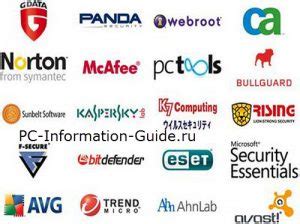
Перед тем как установить антивирусное программное обеспечение, рекомендуется выполнить следующие шаги:
- Проверить, что компьютер соответствует минимальным системным требованиям игры.
- Убедиться, что самп установлен правильно и не содержит поврежденных файлов.
- Обновить драйверы на видеокарту, звуковую карту и другие устройства компьютера.
- Запустить игру от имени администратора.
Если после выполнения указанных шагов проблемы с запуском сампа остаются, тогда стоит обратить внимание на антивирусное программное обеспечение. Оно может блокировать некоторые файлы или процессы, что может вызывать краши. В этом случае, рекомендуется:
- Проверить настройки антивируса и убедиться, что самп и его компоненты не находятся в списке блокируемых приложений.
- Временно отключить антивирусное программное обеспечение и запустить самп для проверки.
Если после всех проведенных мероприятий самп по-прежнему крашится при запуске, тогда рекомендуется обратиться за помощью к специалистам или разработчикам игры. Они смогут провести более глубокую диагностику и предложить решение конкретной проблемы.
Настройка антивирусных программ
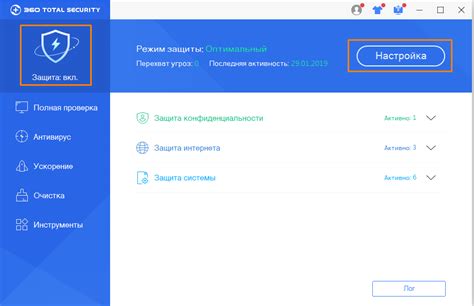
Антивирусная программа может быть причиной проблем с запуском Samp. Для предотвращения подобных ситуаций необходимо правильно настроить антивирусную программу.
Во-первых, убедитесь, что антивирусная программа находится в режиме "игрового режима" или "тихого режима". Это позволит программе не мешать выполнению игры и не вызывать конфликт при запуске Samp.
Во-вторых, убедитесь, что антивирусная программа не блокирует или удаляет файлы, связанные с Samp. Проверьте настройки антивирусной программы и добавьте папку с Samp и саму игру в список исключений или доверенных. Это позволит программе не негативно влиять на запуск игры.
Также, рекомендуется выполнить полное сканирование компьютера с помощью антивирусной программы, чтобы убедиться в отсутствии вредоносных программ или вирусов, которые могут вызывать проблемы с запуском Samp.
| Антивирусная программа | Как настроить |
|---|---|
| Avast | Перейдите в настройки программы, затем в раздел "Антивирус" и добавьте папку с Samp и саму игру в исключения. |
| Kaspersky | Откройте антивирусную программу, выберите "Настройки" и добавьте папку с Samp и саму игру в список доверенных. |
| Bitdefender | Откройте программу, выберите "Настройки" и добавьте папку с Samp и саму игру в исключения или в список доверенных. |
После настройки антивирусной программы, перезагрузите компьютер и запустите Samp снова. Если проблема остается, попробуйте временно отключить антивирусную программу и проверьте, запускается ли игра без нее. Если Samp работает без ошибок после отключения антивирусной программы, обратитесь к разработчику антивирусной программы для получения дальнейшей поддержки и настройки.
Актуальность драйверов компьютера
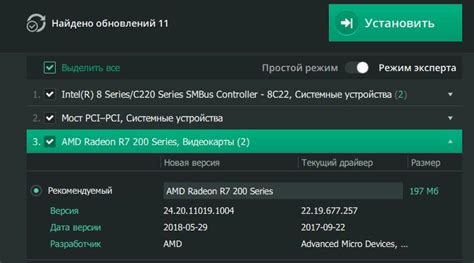
Правильно установленные и обновленные драйверы обеспечивают соответствие между аппаратным обеспечением компьютера и операционной системой, позволяют использовать все функциональные возможности устройств. Благодаря актуальным драйверам можно экономить время на поиске и установке дополнительного программного обеспечения для устройств.
При возникновении проблем с компьютером, таких как частые зависания, низкая производительность, ошибки в работе устройств, часто первым шагом является проверка и обновление драйверов. Регулярное обновление драйверов может решить множество проблем и улучшить общую производительность компьютерной системы.
Для обновления драйверов компьютера можно воспользоваться различными способами. Один из них – посещение официальных веб-сайтов производителей устройств, где можно найти актуальные версии драйверов для конкретных моделей. Также существуют специальные программы, которые автоматически проверяют и обновляют драйверы на компьютере.
Важно отметить, что перед установкой обновленных драйверов необходимо удалить старые версии, чтобы избежать возможных конфликтов или несовместимости новых драйверов с системой. Перед обновлением драйверов рекомендуется также создать точку восстановления системы, чтобы в случае проблем можно было вернуться к предыдущему рабочему состоянию.
Важность обновлений операционной системы

Обновления обеспечивают безопасность. Одной из основных причин, почему следует устанавливать обновления операционной системы, является устранение уязвимостей, которые могут быть использованы злоумышленниками для взлома компьютера или кражи личных данных. Производители операционных систем регулярно выпускают обновления, исправляющие обнаруженные уязвимости и улучшающие механизмы защиты.
Обновления повышают производительность. Кроме улучшения безопасности, обновления операционной системы могут также содержать исправления ошибок, улучшения производительности и оптимизацию работы системы. Новые версии операционной системы могут также включать новые функциональные возможности, которые позволяют более эффективно работать с компьютером.
Обновления обеспечивают совместимость. Большинство программ и устройств разрабатываются с учетом последних версий операционных систем. Установка обновлений помогает обеспечить совместимость этих программ и устройств с вашим компьютером, исключая возможность возникновения проблем с работой или неполадок.
В целом, установка обновлений операционной системы является важным шагом для поддержания безопасности данных и улучшения производительности компьютера. Регулярное обновление операционной системы помогает предотвратить различные проблемы, уязвимости и неполадки, которые могут возникнуть при использовании устаревших версий программного обеспечения.
Проверка наличия майнеров

В случае, если ваш SA-MP (San Andreas Multiplayer) падает при запуске, а у вас возникают подозрения о наличии майнера на вашем компьютере, прежде чем предпринимать действия по устранению данной проблемы, рекомендуется выполнить следующие шаги:
1. Проверьте активность процессов
Откройте диспетчер задач и проверьте список активных процессов. Обратите внимание на процессы, которые потребляют аномально большое количество CPU-ресурсов. Если вы обнаружите подозрительные процессы, особенно те, которые вы не распознаете, это может свидетельствовать о наличии майнера. В таком случае, рекомендуется приступить к их удалению.
2. Сканируйте компьютер антивирусной программой
Запустите антивирусную программу на вашем компьютере и выполните полное сканирование системы. Большинство антивирусных программ способны обнаружить и устранить майнеры, если они действительно присутствуют на компьютере.
3. Отключите лишние программы и службы
Отключите ненужные программы и службы, которые могут приводить к конфликту с SA-MP. Запустите SA-MP с минимальным количеством активных процессов. Если приложение запускается успешно без ненужных программ, это может указывать на то, что одна из них причина проблемы.
4. Обновите или переустановите SA-MP
Убедитесь, что у вас установлена последняя версия SA-MP. Если у вас уже установлена последняя версия, попробуйте переустановить приложение, чтобы исправить любые возможные ошибки. При переустановке SA-MP также обновятся все необходимые системные файлы, что может помочь исправить проблему краша при запуске.
Рекомендуется выполнить все вышеперечисленные шаги по очереди. Если после выполнения этих действий SA-MP по-прежнему крашится при запуске, рекомендуется обратиться за помощью к специалисту или разработчикам SA-MP, чтобы получить дополнительную поддержку и решить данную проблему.
Проблемы совместимости операционной системы и самп

Если вы используете операционную систему Windows, убедитесь, что у вас установлена последняя версия ОС и что вы обновили все необходимые драйверы. Также проверьте, соответствует ли вашей ОС требованиям, указанным разработчиками игры.
Если вы используете другую операционную систему, такую как macOS или Linux, убедитесь, что выбранная вами версия самп поддерживает вашу ОС. Обратитесь к документации или официальным ресурсам разработчиков для получения подробной информации о совместимости.
Также стоит проверить, нет ли конфликтов с другими программами, установленными на вашей системе. Возможно, что установленное ПО мешает нормальной работе самп. Попробуйте отключить или временно удалить некоторые программы и проверьте, запускается ли игра после этого.
Если проблема все еще не решена, рекомендуется обратиться к разработчикам самп или посетить официальные форумы и сообщества игры. Там вы сможете получить больше информации о проблеме и, возможно, найти решение от других игроков.
Неисправности диска и файлов
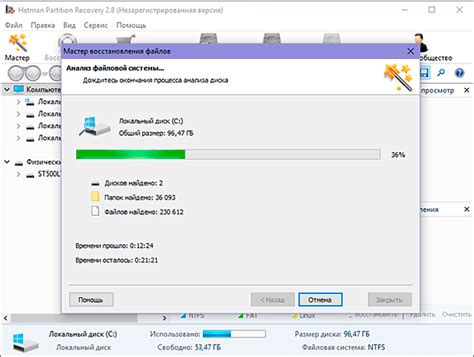
В некоторых случаях, самп может крашиться при запуске из-за неисправностей на вашем диске или файлах сампа. Вот некоторые возможные проблемы и их решения:
Проблема: Коррупция файлов сампа | Решение: Попробуйте переустановить самп, чтобы исправить поврежденные файлы. Удалите текущую установку и загрузите новую копию сампа с официального сайта. Затем установите самп заново и проверьте, была ли исправлена проблема. |
Проблема: Сбой жесткого диска | Решение: Возможно, ваш жесткий диск имеет ошибки или неисправности, которые вызывают сбои в работе сампа. В этом случае рекомендуется запустить программу для проверки диска, такую как chkdsk в Windows. Она может обнаружить и исправить ошибки на диске, что может помочь избежать крашей при запуске сампа. |
Проблема: Недостаточно свободного места на диске | Решение: Если на вашем диске заканчивается свободное пространство, это может вызывать проблемы при запуске сампа. Проверьте доступное свободное место на диске и удалите ненужные файлы, чтобы освободить место. После этого попробуйте запустить самп снова и проверьте, исправилась ли проблема. |
Проблемы скачивания и установки самп
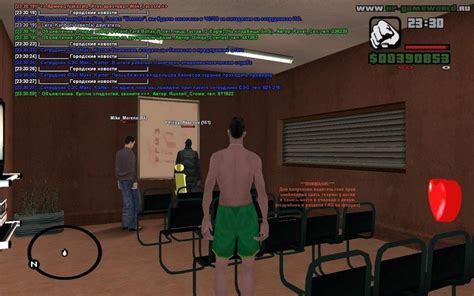
Если у вас возникли проблемы скачивания или установки San Andreas Multiplayer (SAMP), есть несколько вариантов решения:
- Проверьте подключение к Интернету. Убедитесь, что вы имеете стабильное и надежное подключение перед попыткой загрузить файлы SAMP.
- Проверьте доступность источника загрузки. Убедитесь, что сайт, с которого вы скачиваете SAMP, работает исправно и не имеет проблем с сервером. Если это возможно, попробуйте использовать другой источник загрузки, чтобы исключить проблемы с конкретным сайтом.
- Проверьте системные требования. Убедитесь, что ваш компьютер соответствует минимальным требованиям, указанным на официальном сайте SAMP. Некоторые компоненты или драйверы могут быть необходимы для правильного функционирования SAMP.
- Отключите антивирусное программное обеспечение или защитное ПО временно. Некоторые антивирусные программы могут блокировать установку SAMP из-за потенциально опасных файлов или действий. Попробуйте отключить антивирусное ПО временно или добавить исключения для файлов SAMP.
- Попробуйте использовать вариант с установкой SAMP в другое место на вашем компьютере. Иногда проблемы могут возникать из-за особенностей разрешений или доступа к определенным папкам. Попробуйте выбрать другую папку или раздел для установки SAMP.
- Обратитесь к сообществу. Если проблема со скачиванием или установкой SAMP продолжает возникать, может быть полезно обратиться за помощью к сообществу игры. Посетите форумы или группы в социальных сетях, посвященные SAMP, и задайте свой вопрос. Сообщество может помочь вам найти решение или предложить альтернативные варианты.
Если проблема все еще остается нерешенной, рекомендуется обратиться в службу технической поддержки разработчиков SAMP для получения более подробной помощи.



